Kompositionen av Stormdansare lever på dynamik och rörelse. I den här guiden visar jag dig hur du förstärker intrycket av ett dansande par i hisnande högar med hjälp av rörelseoskärpa. Denna teknik gör att dina framtida arbeten ser mer livfulla och tilltalande ut. Låt oss dyka rakt in i detaljerna.
Viktigaste insikter
- Genom att använda rörelseoskärpa blir bilden mer livfull och förmedlar rörelse.
- Användning av smarta objekt möjliggör en flexibel anpassning av effekter.
- Genom att specifikt maskera områden säkerställs att vissa delar av bilden förblir skarpa medan andra framstår som oskarpa.
Steg-för-steg-guide
Börja med att öppna ditt projekt med stormdansarna i Photoshop. Du har redan konverterat paret till smarta objekt, vilket ger dig stora fördelar när du applicerar filter och effekter.

Om du vill redigera den första personen, välj det motsvarande lagret. I det här fallet börjar du med kvinnan. Klicka på Filter, gå till Ospecificeringsfilter och välj Rörelseoskärpa.

En dialogruta öppnas och visar olika alternativ för oskärpa. Med standardinställningarna kan bilden framstå som överdrivet oskarp, så se till att justera värdena manuellt. Flytta reglaget för avstånd för att uppnå en lämplig oskärpa, kanske runt 6 pixlar.
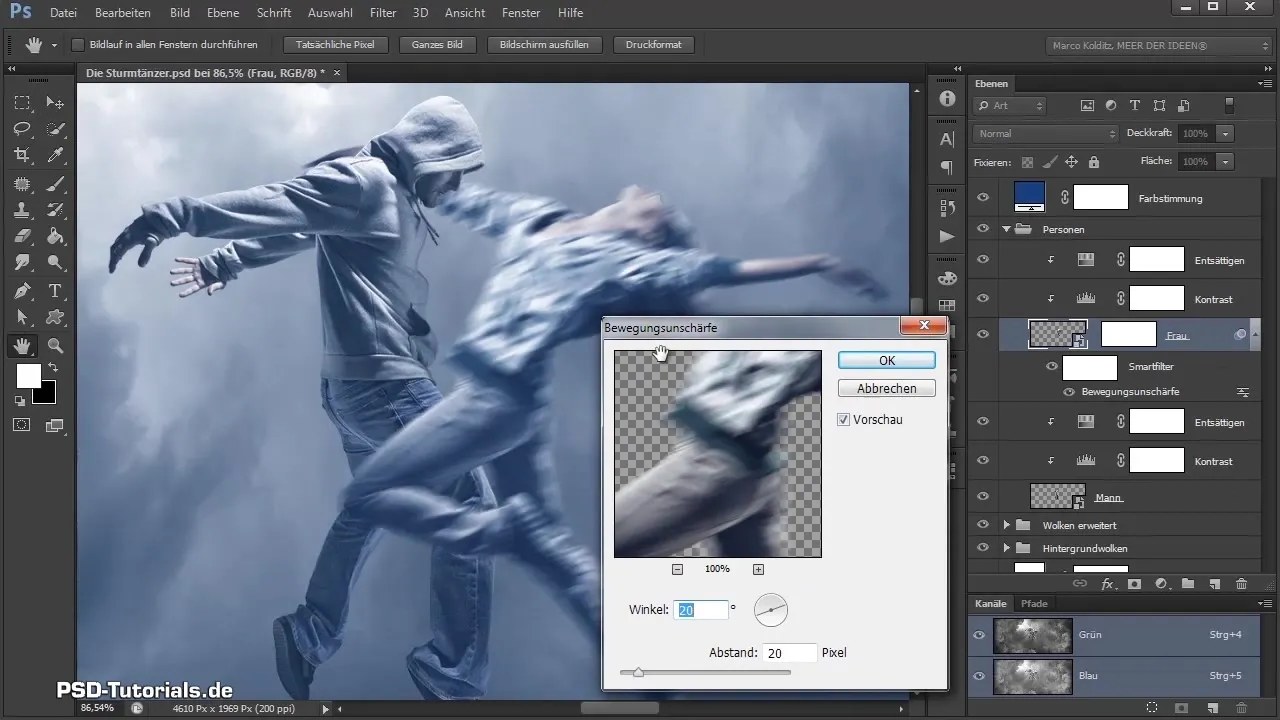
Vinkeln för rörelseoskärpan påverkar riktningen som effekten verkar i. För att skapa intrycket av en dynamisk rörelse ställer du vinkeln på cirka 12°, så att det ser ut som om kvinnan rör sig snett uppåt. Bekräfta inställningarna med "OK".
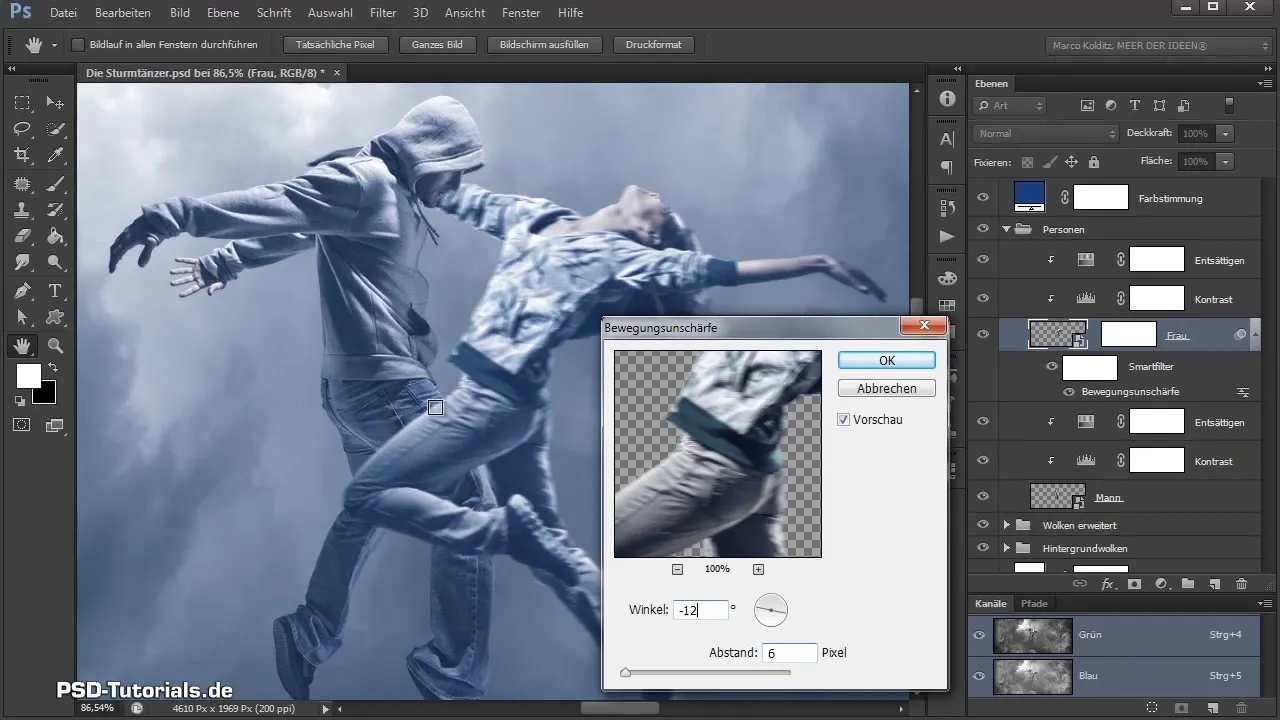
Resultatet visar att kvinnan nu framställs som oskarp. Kontrollera om en smartfilter med en mask har skapats, vilket gör att du kan redigera ändringarna senare. Dubbelklicka på smartfiltret för att öppna dialogrutan igen och justera detaljerna.

Nu kommer nästa steg: Du vill behålla rörelseoskärpan endast på vissa ställen. För att optimera bilden använder vi en mjuk pensel med låg opacitet för att maskera områden som ska förbli skarpa.
Färga med penseln över de områden som du vill ska förbli skarpa och lämna de andra. Här gäller: Arbeta utifrån känsla och avgör vilka delar av bilden som förtjänar uppmärksamhet. Du kan justera opaciteten för att uppnå ett harmoniskt utseende.

När du har avslutat med kvinnan, upprepa processen för mannen. Välj hans lager och applicera samma filter för rörelseoskärpa. Se till att modifiera vinkeln så att den motsvarar figurens rotationsrörelse. Ställ in värdet för oskärpa på 6 pixlar om det behövs.
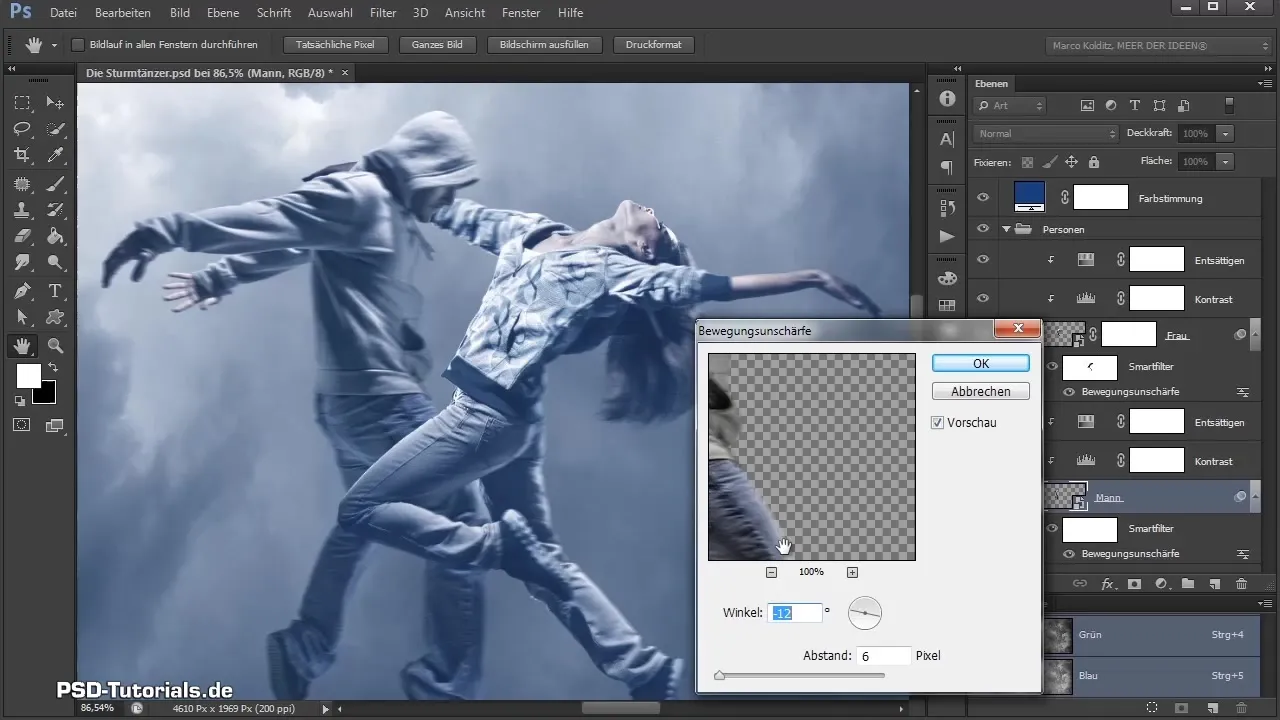
Efter att ha gjort inställningarna, justera även här masken genom att måla med en mjuk pensel över de relevanta områdena. Se till att mannens ansikte och hatt förblir skarpa.

Du kan nu låta fötterna vara något oskarpa för att förstärka intrycket av rörelse. Se till att växla mellan figurerna och justera skärpan efter ditt önskemål. Hela bilden drar nytta av en balanserad relation mellan oskärpa och skärpa.
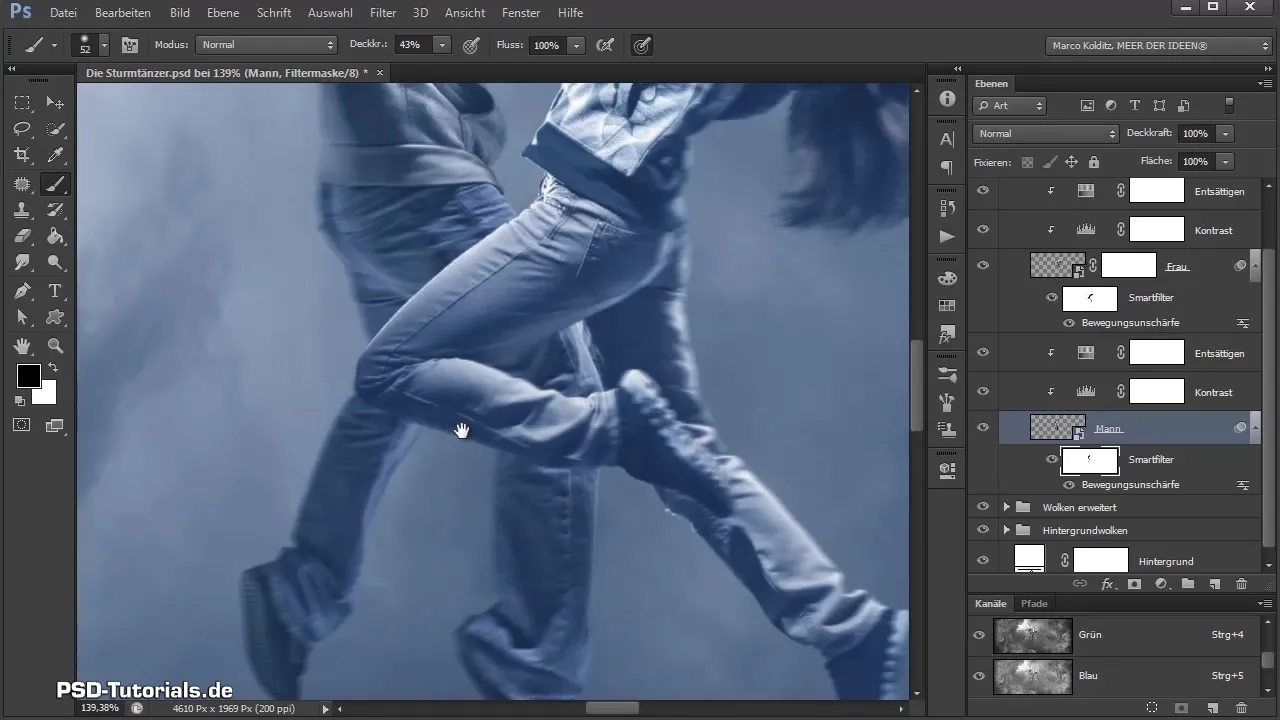
Det är okej om vissa detaljer verkar orealistiska, så länge helhetsintrycket är sammanhängande. Använd oskärpa där den ger bilden mer dynamik.

Avslutningsvis, sätt ihop allt efter din smak. Kontrollera ditt arbete och gör de finjusteringar som behövs genom att återinföra skärpa på specifika punkter. Du kommer att märka att denna målmedvetna redigering ger en mer realistisk känsla.

Du har förmodligen nu uppnått ett tilltalande resultat som förkroppsligar intrycket av rörelse och frihet som du siktat på. Var redo för nästa steg i detta kompositionsprojekt, som bland annat kommer att inkludera att lägga till ytterligare element som terrängfordon och fåglar.
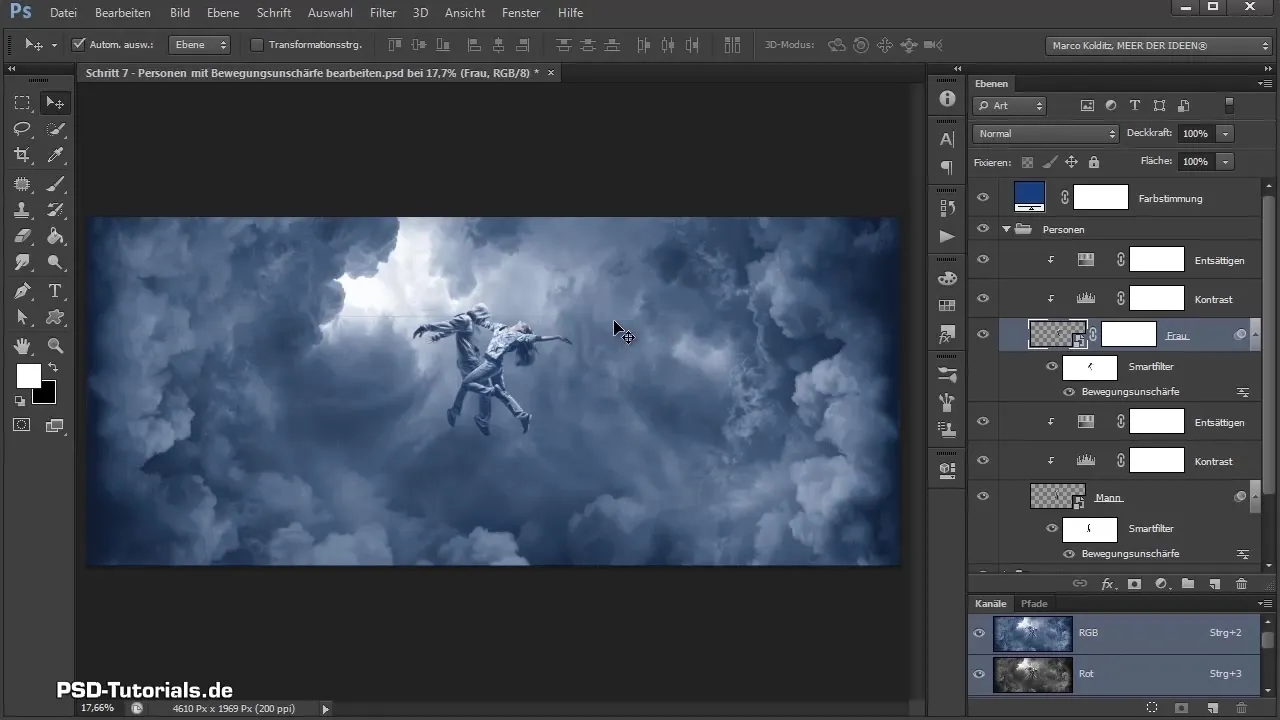
Sammanfattning - Få stormdansarna i rörelse
Du har lärt dig hur du med rörelseoskärpa kan ge dynamik till din komposition av stormdansarna och effektivt använda smarta objekt och masker. Din redigering ger bilden känslan av livlig rörelse, vilket höjer hela kompositionen.
Vanliga frågor
Hur kan jag använda smarta objekt i Photoshop?Konvertera lager till smarta objekt via menyn "Lager" och välj "Omvandla till smart objekt".
Vilka fördelar erbjuder smarta objekt?De möjliggör förlustfri redigering, så att filter och justeringar kan modifieras när som helst.
Hur hanterar jag opaciteten på penselstryk?Använd penselalternativen i verktygsfältet för att justera opaciteten när du målar över maskerna.


